10 Fitur Android Yang Jarang Diketahui Penggunanya!

Sekitar tahun 2004, Android dipasarkan sebagai salah satu saingan bagi smartphone dengan basis Symbian maupun Windows Mobile. Saat ini ketika teknologi sudah semakin maju dan berkembang, fitur-fitur android pun semakin advance dan lebih baik pula dari sebelumnya. Terlebih saat ini banyak fitur-fitur yang bisa kita gunakan hanya dengan menggunakan handphone android.
Namun disamping itu, tahukah kamu ada 10 fitur tersembunyi yang ada di smartphone android kamu? Kamu dapat menelusuri info selengkapnya pada halaman-halaman berikut!
Namun disamping itu, tahukah kamu ada 10 fitur tersembunyi yang ada di smartphone android kamu? Kamu dapat menelusuri info selengkapnya pada halaman-halaman berikut!
1. Mengaktifkan WiFi secara otomatis
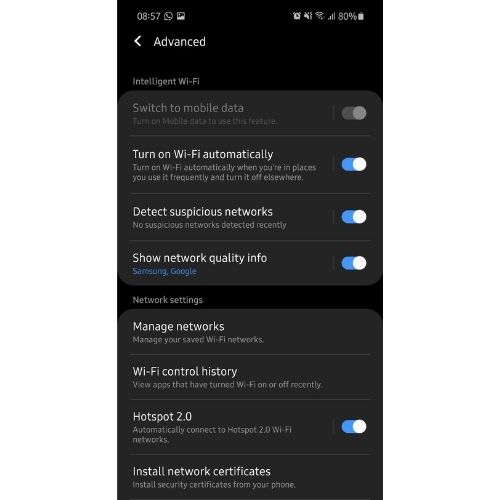
Mengaktifkan WiFi secara otomatis dapat menghemat penggunaan data, dan membuat perangkat tetap aman. Fitur ini secara otomatis akan menghubungkan perangkat pada jaringan Wi-Fi yang diditeksinya dan akan menggunakan lebih sedikit data di ponsel. Meskipun fitur ini tidak berfungsi di semua WiFi yang berjaringan public. Namun perangkat kamu akan secara otomatis terhubung dengan Wi-Fi yang ia percayai.
Untuk mengaktifkan fitur ini kamu cukup masuk ke Settings > Network & Internet > WiFi > WiFi preferences. Di sana aktifkan Turn on WiFi automatically. Disamping menghemat penggunaan paket data fitur ini juga bermanfaat untuk dan menghemat masa daya baterai handphone kamu.
Untuk mengaktifkan fitur ini kamu cukup masuk ke Settings > Network & Internet > WiFi > WiFi preferences. Di sana aktifkan Turn on WiFi automatically. Disamping menghemat penggunaan paket data fitur ini juga bermanfaat untuk dan menghemat masa daya baterai handphone kamu.
2. Mode satu tangan
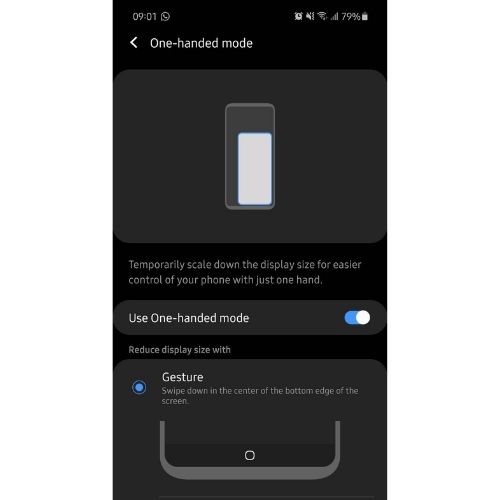
Menggunakan ponsel pintar dengan satu tangan tentu menjadi tantangan bagi para pemilik tangan berukuran mini. Terlebih keyboard smartphone didesain untuk dioperasikan oleh dua tangan. Tantangan ini juga semakin rumit dengan tren layar ponsel yang saat ini semakin besar. Namun sebenanya menggunakan ponsel dengan satu tangan ternyata tidak serumit yang dibayangkan. Dengan pengaturan yang tepat, kamu bisa mengoperasikan ponsel dengan satu tangan. Caranya kamu pergi ke menu Settings > Advanced features > kemudian nyalakan One-handed mode. Namun cara ini tentunya bisa berbeda-beda ya di setiap jenis smartphone, tergantung merek smartphone android apa yang kamu gunakan.
3. Volume yang berbeda untuk setiap audio
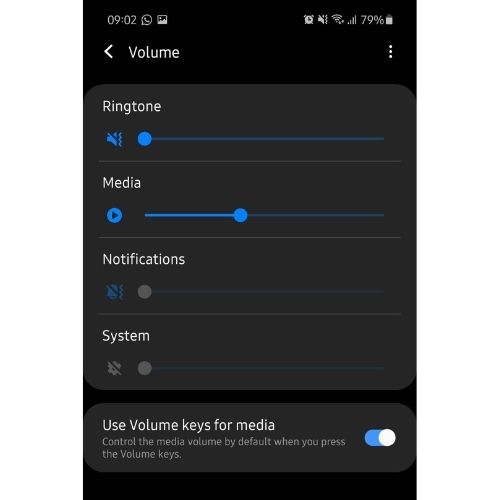
Android memiliki pengaturan volume suara yang terpisah, yakni volume untuk multimedia dan volume untuk nada dering maupun nada dering untuk alarm. Sering kali ketika kita sedang melakukan multitasking, misalnya streaming video dan membuka aplikasi lainnya, ketika ingin menyesuaikan volume suara media tapi malah volume nada dering yang terganti. Akibatnya, kita harus mengutak-atik tingkat volume untuk lebih nyaman dan tentunya ini sangat merepotkan.
Namun ternyata kamu memiliki solusi untuk hal itu, caranya yaitu masuk ke Settings > Sounds > Volume. Di sana akan muncul slider yang bisa mengatur setiap tipe audio.
Namun ternyata kamu memiliki solusi untuk hal itu, caranya yaitu masuk ke Settings > Sounds > Volume. Di sana akan muncul slider yang bisa mengatur setiap tipe audio.
4. Nada dering berbeda untuk kontak-kontak tertentu
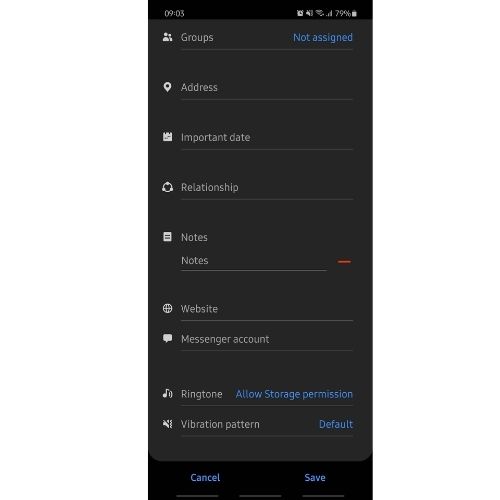
Suara notifikasi default dari sistem bawaan Android, membuat sebagian besar pengguna bingung karena memiliki satu suara yang sama. Padahal, kamu dapat mengubah dan menyesuaikan suara notifikasi ponsel Android kamu dengan spesifik yang juga bisa digunakan untuk kontak yang berbeda bahkan untuk semua aplikasi yang ada di smartphone kamu.Nada dering yang berbeda ini bisa kamu gunakan untuk menandai orang-orang tersayang atau bahkan bosmu. Caranya cukup masuk ke Contacts > klik nama kontak > Edit > Ringtone. Android memungkinkanmu mengatur dering notifikasi yang berbeda untuk kontak-kontak tertentu yang kamu pilih.
5. Membatasi jumlah notifikasi
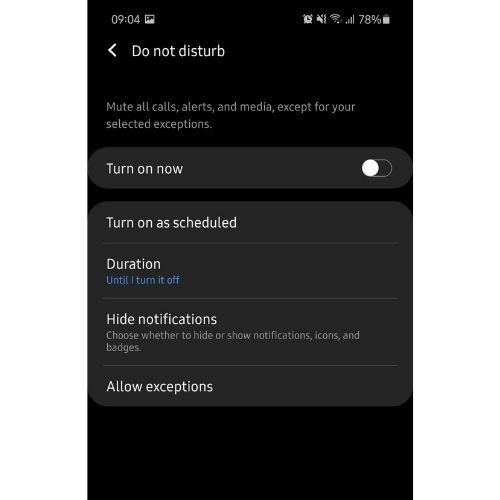
Notifikasi yang muncul secara terus-menerus dapat memang sangat mengganggu. Namun ternyata dengan menggunakan android kamu dapat menonaktifkan notifikasi pada handphone kamu hingga kamu tidak mendapatkan notifikasi apapun.
Notifkasi ini umumnya berupa notifikasi iklan, notifikasi chat, notifikasi games atau lainnya. Untuk menonaktifkan notifikasi-notifkasi tersebut kamu dapat memanfaatkan mode Do Not Disturb. Caranya, masuk ke Settings > No Disturb Mode, atau pada smartphone tertentu, kamu harus masuk ke laman Sound > Do Not Disturb preferences > aktifkan. Kamu dapat membatasi jumlah notifikasi yang mucul dilayar handphone kamu jikalau kamu ingin fokus melakukan sesuatu ataupun pekerjaan tertentu.
Notifkasi ini umumnya berupa notifikasi iklan, notifikasi chat, notifikasi games atau lainnya. Untuk menonaktifkan notifikasi-notifkasi tersebut kamu dapat memanfaatkan mode Do Not Disturb. Caranya, masuk ke Settings > No Disturb Mode, atau pada smartphone tertentu, kamu harus masuk ke laman Sound > Do Not Disturb preferences > aktifkan. Kamu dapat membatasi jumlah notifikasi yang mucul dilayar handphone kamu jikalau kamu ingin fokus melakukan sesuatu ataupun pekerjaan tertentu.
6. Menggunakan dua aplikasi secara bersamaan

Android memiliki fitur dapat menampilkan dua aplikasi di layar secara bersamaan. Fitur ini bermanfaat untuk melihat Google Dokumen ataupun mengirim Email disaat yang bersamaan.
Jika kamu memiliki banyak tugas yang harus dilakukan di smartphone kamu, kamu dapat membuka dua atau lebih aplikasi secara bersamaan lewat mode layar split. Kamu dapat membuka aplikasi pertama yang ingin digunakan, lalu kembali ke Home. Kemudian buka aplikasi kedua lalu mengerjakan tugas lainnya.
Cara menggunakan fitur ini yaitu ketuk tombol Recent apps atau aplikasi yang baru dibuka di sudut bawah layar dan terlihat seperti tiga garis vertikal. Ketuk dan tahan ikon di bagian atas salah satu aplikasi hingga menu pop-up muncul. Pilih Open in split-screen view. Aplikasi yang dipilih akan berada di bagian atas layar sementara aplikasi yang lain tetap di bagian bawah. Lalu ketuk aplikasi yang ingin pengguna tambahkan ke bagian bawah layar.
Cara menggunakan fitur ini yaitu ketuk tombol Recent apps atau aplikasi yang baru dibuka di sudut bawah layar dan terlihat seperti tiga garis vertikal. Ketuk dan tahan ikon di bagian atas salah satu aplikasi hingga menu pop-up muncul. Pilih Open in split-screen view. Aplikasi yang dipilih akan berada di bagian atas layar sementara aplikasi yang lain tetap di bagian bawah. Lalu ketuk aplikasi yang ingin pengguna tambahkan ke bagian bawah layar.
7. Ganti tampilan menjadi versi PC untuk mengakses unlimited browser

Google merupakan salah satu mesin pencari (search engine) yang sangat populer di dunia. Hampir semua pengguna internet di berbagai belahan dunia menggunakan Google. Faktor penarik utama yang menjadi alasan populernya google adalah kemudahan akses serta fitur-fitur yang diberikan kepada penggunaannya. Namun jika kamu menggunakan smartphone tampilan google pada smartphone terlihat lebih simpel dan sederhana.
Ternyata tampilan google yang terdapat di smartphone kamu dapat diubah dalam bentuk seperti tampilan PC (versi desktop). Caranya buka aplikasi Google Chrome > pilih logo “tiga titik” di sebelah pojok kanan atas > kemudian centang pilihan Dekstop Site. Jika kamu menggunakan Chrome, kamu dapat masuk ke Menu > lalu aktifkan pilihan Desktop Site. Namun perlu diingat mengaktifkan fitur ini akan memakan lebih banyak kuota data kamu.
Ternyata tampilan google yang terdapat di smartphone kamu dapat diubah dalam bentuk seperti tampilan PC (versi desktop). Caranya buka aplikasi Google Chrome > pilih logo “tiga titik” di sebelah pojok kanan atas > kemudian centang pilihan Dekstop Site. Jika kamu menggunakan Chrome, kamu dapat masuk ke Menu > lalu aktifkan pilihan Desktop Site. Namun perlu diingat mengaktifkan fitur ini akan memakan lebih banyak kuota data kamu.
8. Menggunakan screen pinning

Apakah kamu pernah punya pengalaman kurang mengenakan gara-gara layar Android milikmu sering kali beralih ketika kamu tak sengaja menyentuh tombol Back, Home ataupun Recent? Jika iya, maka salah satu cara mengantisipasi hal tersebut adalah dengan mengaktifkan Screen Pinning. Disamping itu mengaktifkan Screen Pinning juga dapat mengatasi kejailan orang lain yang sedang memegang smartphone kamu.
Screen Pinning akan membuat kamu berada pada layar yang kamu buka selama mungkin tanpa khawatir beralih ketika kamu tak sengaja menyentuh tombol Recent, Home, bahkan Back sekalipun. Screen pinning juga memungkinkan untuk kamu hanya mengaktifkan satu aplikasi sampai kamu memasukkan lock screen code. Jadi orang lain tidak akan bisa menjelajahi isi smartphone kamu. Caranya, kamu bisa masuk ke Settings > Security > aktifkan Screen Pinning.
Screen Pinning akan membuat kamu berada pada layar yang kamu buka selama mungkin tanpa khawatir beralih ketika kamu tak sengaja menyentuh tombol Recent, Home, bahkan Back sekalipun. Screen pinning juga memungkinkan untuk kamu hanya mengaktifkan satu aplikasi sampai kamu memasukkan lock screen code. Jadi orang lain tidak akan bisa menjelajahi isi smartphone kamu. Caranya, kamu bisa masuk ke Settings > Security > aktifkan Screen Pinning.
9. Menyalakan handphone menggunakan Google Assistant

Kalimat “OK Google” tentunya sudah akrab di telinga pengguna android. Dengan mengucapkan kalimat “OK Google” kamu bisa memerintah Google Assitant melakukan banyak hal di smartphone kamu.
Namun tahukah kamu? Jika kamu dapat dengan mudah menghidupkan smartphone kamu hanya dengan menggunakan fitur atau perintah melalui Google Assistant. Kamu hanya perlu mengaktifkannya terlebih dahulu. Dengan cara masuk ke Google > Settings > Voice > Voice Match. Kemudian masukkan suaramu dengan mengatakan “OK Google”. Dengan begitu sekarang kamu sudah bisa membuka smartphone kamu dengan mudah melalui perintah suara yang menggunakan Google Assistant.
10. Atur gestur untuk setiap perintah yang ingin dilakukan

Kamu dapat mengatur gestur untuk setiap perintah yang ingin kamu lakukan di Android kamu. Navigasi gesture ini memudahkan pengguna untuk menavigasi antarmenu dan aplikasi dengan cepat, terutama untuk smartphone dengan desain bezel less atau nyaris tanpa bingkai di layarnya.
Cara mengaktifkannya sangat mudah yaitu: masuk ke menu Settings > System > Gestures > System Navigation > Gesture Navigation. Fitur ini dapat dimanfaatkan untuk mengontrol gesture di Android kamu seperti mengakses Homescreen, berpindah menu atau aplikasi, back, dan banyak lainnya. Namun satu hal yang perlu diingat, cara yang tertera bisa jadi tidak sama dengan yang ada di handphone kamu. Jadi cukup sesuaikan setiap menu dengan pilihan yang tersedia di Andriod kamu ya.
Cara mengaktifkannya sangat mudah yaitu: masuk ke menu Settings > System > Gestures > System Navigation > Gesture Navigation. Fitur ini dapat dimanfaatkan untuk mengontrol gesture di Android kamu seperti mengakses Homescreen, berpindah menu atau aplikasi, back, dan banyak lainnya. Namun satu hal yang perlu diingat, cara yang tertera bisa jadi tidak sama dengan yang ada di handphone kamu. Jadi cukup sesuaikan setiap menu dengan pilihan yang tersedia di Andriod kamu ya.







